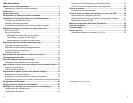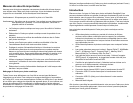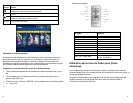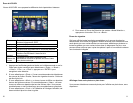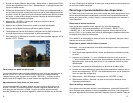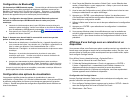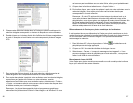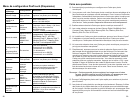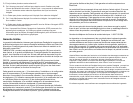Copie d’une seule photo
Utilisez la télécommande pour copier une photo à partir de la carte mémoire vers
la mémoire intégrée.
1. Appuyez sur la touche « EXIT » jusqu’à ce que l’écran Sélection des cartes
« Select Card » s’ouvre.
2. Utilisez les flèches afin de mettre en relief la carte mémoire désirée.
3. Appuyez sur la touche « ENTER » pour sélectionner la carte. L’écran
Sélection des modes « Mode Selection » s’ouvre.
4. Sélectionnez Photo et appuyez sur « ENTER ». L’écran des vignettes
s’ouvre.
5. Utilisez les flèches pour mettre en relief la photo que vous voulez copier.
6. Appuyez sur la touche de configuration « SETUP ». Le menu de
Configuration de l’écran s’ouvre sur le Cadre pour photo numérique.
7. Appuyez sur la flèche vers le haut ou vers le bas pour sélectionner « Copy
File », puis appuyez sur « ENTER ».
8. Sélectionnez l’option « One » et appuyez sur « ENTER » pour copier la
photo sélectionnée.
9. Appuyez sur « EXIT » pour revenir à l’écran des vignettes.
Utilisez le Menu PanTouch pour copier une photo à partir d’une carte mémoire
vers la mémoire intégrée.
1. Appuyez sur la touche « SETUP » à partir de l’écran d’Accueil pour afficher
la page de configuration d’un diaporama « Slideshow Setup ».
1. Sélectionnez « Media Source ».
2. Utilisez les flèches pour mettre en relief la carte mémoire désirée.
3. Appuyez sur la touche « SELECT » pour sélectionner la carte.
4. Appuyez à deux reprises sur la touche « Back » à partir du menu PanTouch
pour revenir à l’écran d’Accueil.
5. Mettez la photo en relief et appuyez sur « ENTER ». L’écran des vignettes
s’ouvre.
6. À l’aide des flèches, mettez en relief la photo que vous souhaitez copier.
7. Appuyez sur la touche « SELECT » sur la photo mise en relief.
8. Appuyez sur « COPY » pour copier le fichier sélectionné.
9.
Lorsque le processus de copie est terminé, le message « Finished » s’affiche
dans le coin inférieur droit.
Copie de plusieurs photos
Utilisez la télécommande ou les touches du menu PanTouch pour copier plus
d’une photo à partir de la carte mémoire vers la mémoire intégrée.
1. Appuyez sur la touche « EXIT » jusqu’à ce que l’écran Sélection des cartes
« Select Card » s’ouvre.
2. Utilisez les Flèches pour mettre en relief la carte mémoire désirée.
3. Appuyez sur la touche « Select » pour sélectionner la carte. L’écran de
Sélection des modes « Mode Selection » s’ouvre.
4. Sélectionnez Photo et appuyez sur « ENTER » (Copy). L’écran des vignettes
s’ouvre.
5. Utilisez les flèches pour mettre en relief la photo que vous souhaitez copier.
6. Appuyez sur « EXIT » (Back) pour revenir à l’écran des vignettes.
7. Utilisez la touche « + » (Up) pour sélectionner la photo. Une coche devrait
apparaître sur le coin supérieur droit de la photo en vignette. Utilisez la
touche « - » si vous souhaitez la désélectionner.
8. Lorsque vous aurez complété la sélection de photos, appuyez sur la touche
de configuration « SETUP » pour ouvrir le menu de Configuration de l’écran.
9. Appuyez sur la flèche vers le haut ou vers le bas pour sélectionner « Copy
File », puis appuyez sur « ENTER ».
10. Sélectionnez l’option « Selected », puis appuyez sur « ENTER » pour copier
les photos sélectionnées.
Utilisez le Menu PanTouch pour copier une photo à partir d’une carte mémoire
vers la mémoire intégrée.
1. Appuyez sur la touche « SETUP » à partir de l’écran d’Accueil pour afficher
la page de configuration du diaporama.
2. Sélectionnez « Media Source ».
2. À l’aide des flèches, mettez en relief la carte mémoire désirée.
3. Appuyez sur la touche « SELECT » pour sélectionner la carte.
4. Appuyez à deux reprises sur la touche « Back » à partir du menu PanTouch
pour revenir à l’écran d’Accueil.
5. Mettez en relief « Photo » et appuyez sur « ENTER ». L’écran des vignettes
s’ouvre.
6. Appuyez sur la touche « SELECT ALL ».
16 17